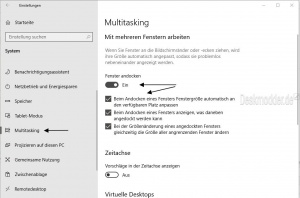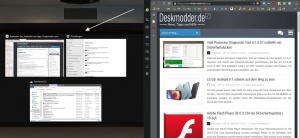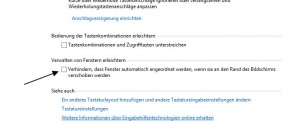Andocken von Apps, Programmen und Explorer deaktivieren Windows 10
Zieht man ein Programm, eine App oder den Datei Explorer mit der Maus nach links oder rechts, wird es am Rand vom Desktop angedockt und wird auf die Hälfte des der Monitorgröße angezeigt. Adäquat Windows-Taste + Pfeil nach links oder rechts.
Zieht man eine diese mit der Maus nach oben , so wird das Fenster automatisch maximiert. Adäquat Windows-Taste + Pfeil nach oben. Diese Funktion der Anordnung / Andocken kann sinnvoll sein, kann aber auch stören, wenn man offene Programme öfter hin und her schiebt.
Diese Andock-Funktion kann man aber deaktivieren. Wie das geht, zeigen wir euch jetzt.
Dieses Tutorial ist für die Windows 10 2004 und höher, 1909, 1903, 1809, und darunter geeignet.
- Neu installieren: Windows 10 neu installieren - Tipps und Tricks
- Windows 11 auch ohne TPM und Secure Boot installieren (Interessant für ältere CPUs bzw. PCs)
- Windows 10 ISO Final : 22H2 19045 ISO
- Windows 10 Patchday 8.07.2025 KB5062554 Windows 10 19045.6093
- Funktionsupdate auf Windows 10 22H2 (19045) KB5015684 Enablement Package - Download
- Intel Microcode Updates für Windows 10 20H2 / 2004 bis 1507 (27.01.2021)
Andocken in den Einstellungen deaktivieren Windows 10
- Startmenü - Startliste oder Startbildschirm öffnen
- Die Einstellungen starten
- System / Links dann Multitasking öffnen
- "Fenster automatisch anordnen, wenn die an die Seite oder Ecke des Bildschirms verschoben werden" Auf Aus stellen
Nun rastet das Fenster nicht mehr an der Seite ein.
Andocken mithilfe der Tastenkombinationen verhindern
Mit den Tastenkombinationen Windows-Taste + Pfeil nach links, rechts, oben oder unten kann man die Fenster auch an den Rand des Monitors andocken.
Auch diese Variante kann man in der Registry deaktivieren.
- Windows-Taste + R drücken regedit eingeben und starten
- Zum Pfad: HKEY_CURRENT_USER\Control Panel\Desktop gehen
- DockMoving doppelt anklicken und den Wert jeweils ändern.
- 0 = Deaktiviert
- 1 = Aktiviert (Standard)
Anzeige der offenen Programme nach dem Andocken deaktivieren
Mit der Windows 10 1803 bekommt das Andocken an den Seitenrändern eine neue Funktion. Dockt man ein Fenster links oder rechts an, werden automatisch die offenen Fenster angezeigt, die man nun andocken kann.
Wer diese Funktion nicht benutzen möchte:
- Einstellungen öffnen
- System -> Multitasking
- Im rechten Fensterteil "Beim Andocken eines Fensters anzeigen, was daneben angedockt werden kann" auf Aus stellen.
Das war es auch schon.
Automatische Anordnung von Fenstern am Monitor verhindern Windows 10
- Systemsteuerung in die Suche der Taskleiste eingeben und starten -> Center für erleichterte Bedienung
- Ab Windows 10 1703: In die Suche der Taskleiste - Center für erleichterte Bedienung tippen und starten
- Unter Alle Einstellungen anzeigen Bedienung der Tastatur erleichtern anklicken
- Unten dann Verwalten von Fenstern erleichtern einen Haken setzen.
Mit dieser Einstellung wird verhindert, dass Fenster automatisch angeordnet werden.
Auf Übernehmen und OK drücken. Das war es auch schon.
Jetzt kann man ein Fenster öffnen und versuchen es anzudocken. Es wird nichts passieren. Die Funktion der Anordnung der Fenster von Apps, Programmen und dem Datei Explorer wurde dadurch deaktiviert.
Fragen zu Windows 10?
Du hast Fragen oder benötigst Hilfe? Dann nutze bitte unser Forum und nicht die Tipp-Box! Auch Gäste (ohne Registrierung) können bei uns Fragen stellen oder Fragen beantworten. - Link zum Forum | Forum Windows 10
| Neue Tutorials für Windows 10 | Top 10 der Tutorials für Windows 10 | |